


我们在使用win11系统操作软件的时候,一般软件都是默认的打开方式,有些小伙伴想要更改默认打开方式,那么怎么设置呢?下面小编给大家讲解一下win11如何设置默认打开方式的操作方法,一起来看看吧。
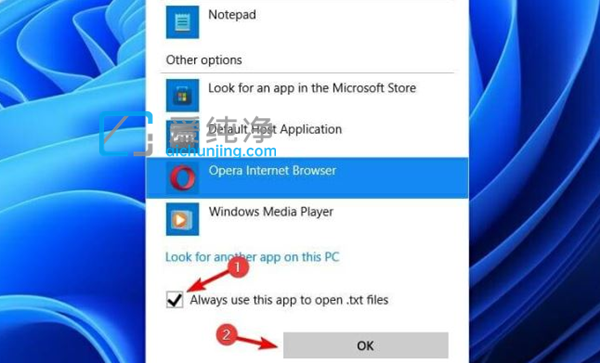
win11设置默认打开方式的方法:
第一步:首先鼠标单击想要修改默认打开方式的文件,在弹出的菜单中选择 Properties属性 选项。
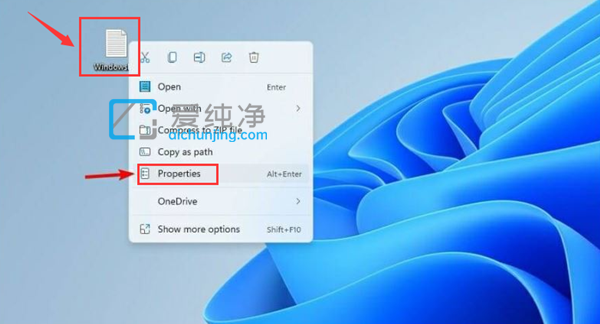
第二步:在打开的文件属性窗口中,更改打开方式旁边的 change 选项。
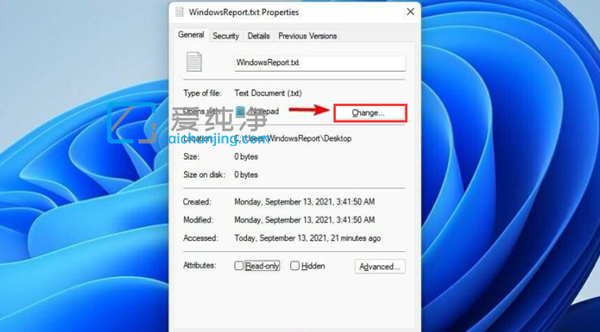
第三步:在弹出的选择新的打开方式窗口中,选择你一个你想要打开的软件,鼠标点击OK键确定保存即可。
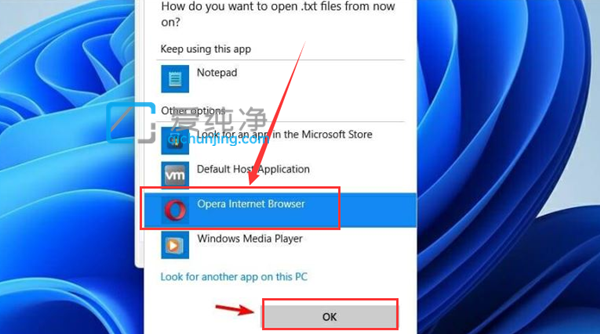
| 留言与评论(共有 条评论) |